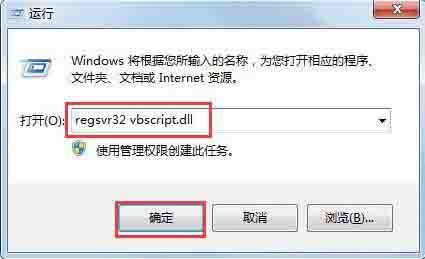win7系统提示当前页面的脚本发生错误怎么解决?近期有很多小伙伴在访问软件或者是网页的时候都出现了这个提示,然后就无法进行访问了,那么这个问题应该要如何进行解决,今日的win7教程小编就来和大伙分享三种解决方法,希望能够帮助到各位。
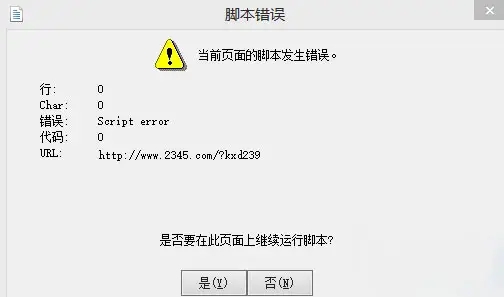
解决方法如下:
方法一:
1、使用Win+E快捷键,调出资源管理器>打开控制面板。

2、控制面板>网络和Internet。
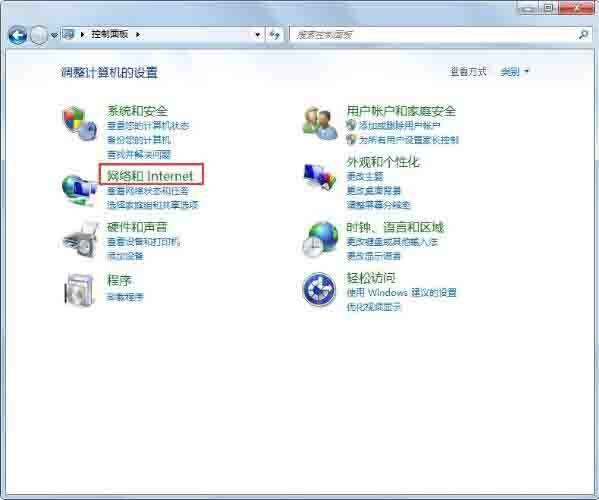
3、网络和Internet>Internet 选项。
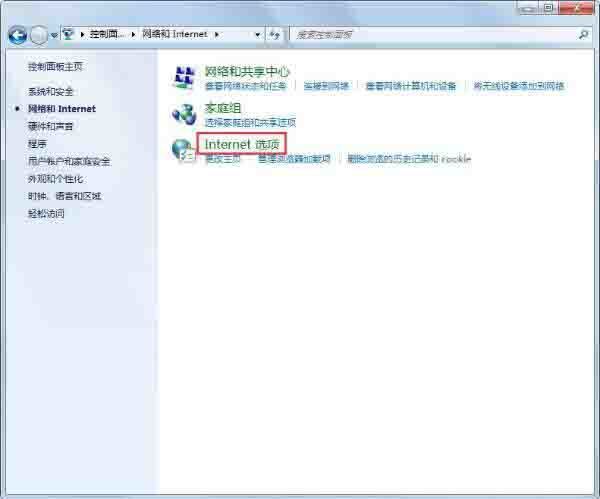
4、高级>浏览>勾选“禁用脚本调试”选项>确定。
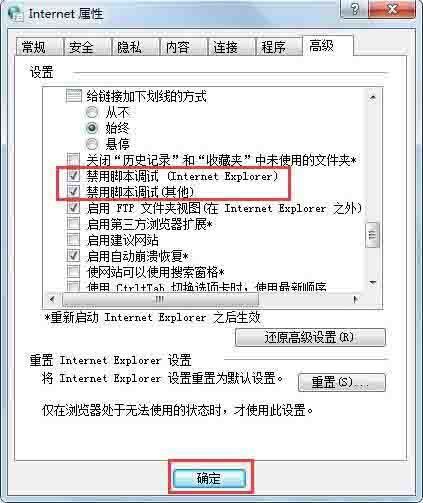
方法二:
1、还有一种情况是一开机就有这样的脚本错误的提示,底下还有相应的网址,这个就属于开机启动项的问题,清理一下随机启动项即可。
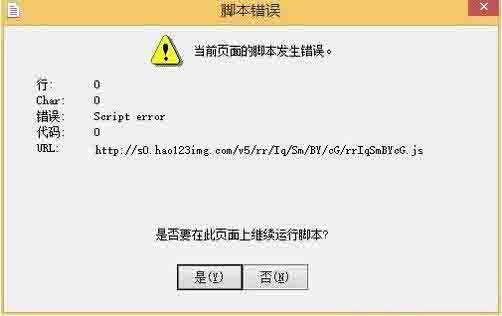
2、按下win+r打开运行功能,运行中输入“msconfig ”>确定(或者按回车键)打开系统配置。
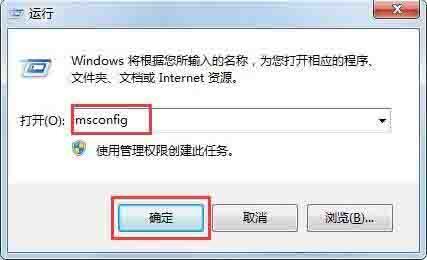
3、点击常规>诊断启动>确定。如图所示。
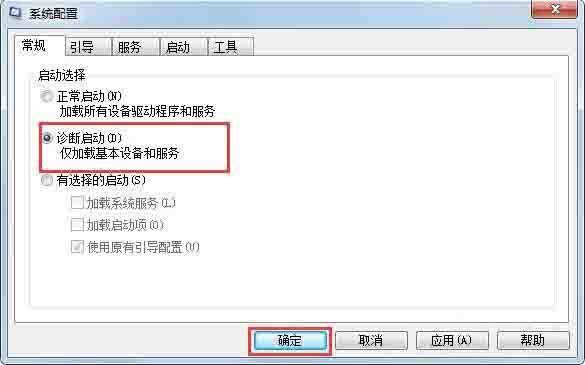
4、如果重启之后没有提示了,那就是启动项的缘故,清理一下与此有关的启动项,系统配置>启动>去除启动项>确定。

方法三:
还可以注册IE浏览器的组件,按下win+r打开运行功能。在运行中输入:regsvr32 vbscript.dll >确定。